विषयसूची:
- चरण 1: मुख्य पृष्ठ बनाएं
- चरण 2: चित्र या पृष्ठभूमि कैसे जोड़ें भाग 1 (पृष्ठभूमि)
- चरण 3: चित्र या पृष्ठभूमि कैसे जोड़ें भाग 2 (चित्र)
- चरण 4: "कैसे खेलें" स्लाइड बनाएं
- चरण 5: स्तर 1 की तैयारी
- चरण 6: लगभग पहला लवली
- चरण 7: स्तर 1 अंतिम
- चरण 8: स्तर एक लगभग पूरा हो गया
- चरण 9: आफ्टर लेवल बनाएं
- चरण 10: विजेता स्लाइड
- चरण 11: स्तर 2

वीडियो: पावरपॉइंट गेम कैसे बनाएं (दीवारों को न छुएं): 11 कदम

2024 लेखक: John Day | [email protected]. अंतिम बार संशोधित: 2024-01-30 09:24

इस निर्देशयोग्य में मैं आप लोगों को दिखाऊंगा कि कैसे "दीवारों को मत छुओ" पावरपॉइंट गेम बनाना आसान है। आप जितने चाहें उतने स्तर बना सकते हैं लेकिन मैं आपको दिखाऊंगा कि 2 स्तरों के साथ एक कैसे बनाया जाता है
चरण 1: मुख्य पृष्ठ बनाएं

पहली बार एक नई प्रस्तुति खोलें फ़ाइल>नयामुख्य पृष्ठ के लिए आपको एक शीर्षक, एक पृष्ठभूमि और शब्दों की आवश्यकता होगी: शुरू करने के लिए कहीं भी क्लिक करें यहां एक उदाहरण है:
चरण 2: चित्र या पृष्ठभूमि कैसे जोड़ें भाग 1 (पृष्ठभूमि)


एक पृष्ठभूमि रखने के लिए आपको एक मुक्त क्षेत्र में स्लाइड पर माउस पर राइट क्लिक करना होगा और पृष्ठभूमि का चयन करना होगा … एक पॉपअप होगा कॉम्बो बॉक्स (तीर) पर क्लिक करें (अधिक जानकारी के लिए चित्र 1 देखें) और फिर एक रंग चुनें और लागू करें दबाएं या एक तस्वीर के लिए प्रभाव भरें दबाएं … बनावट श्रेणी में जाएं और अन्य बनावट दबाएं (अधिक जानकारी के लिए चित्र 2 देखें) अपनी पृष्ठभूमि के लिए ब्राउज़ करें तस्वीर खोलें क्लिक करें, फिर आवेदन करें यदि आप इसे सभी स्लाइड्स के लिए चाहते हैं तो सभी पर लागू करें दबाएं
चरण 3: चित्र या पृष्ठभूमि कैसे जोड़ें भाग 2 (चित्र)

आपको बस इन्सर्ट>ऑब्जेक्ट… दबाएं (जानकारी के लिए तस्वीर देखें) फिर फाइल से क्रिएट चुनें और अपनी इमेज के लिए ब्राउज करें, फिर ओके पर क्लिक करें और जहां आप इसे चाहते हैं वहां खींचें ………………।. >o फ़ाइल से बनाएँ
चरण 4: "कैसे खेलें" स्लाइड बनाएं

1-एक नई स्लाइड बनाएं 2-फिर इसे शीर्षक अनुभाग में टाइप करें: (छवि पर अनुभाग 1) कैसे खेलें3-फिर इसे उपशीर्षक अनुभाग में टाइप करें: (छवि पर अनुभाग 2) खेल का उद्देश्य प्राप्त करना है दीवारों को छुए बिना समाप्त करें आप अपने माउस को दीवारों पर न ले जाकर और इसे फिनिश लाइन पर ले जाकर ऐसा कर सकते हैं।
चरण 5: स्तर 1 की तैयारी

यह सबसे आसान हिस्सा है जो आपको करना है उपशीर्षक अनुभाग को बाएं ऊपरी कोने में खींचें और टाइप करें: "शुरू करने के लिए यहां क्लिक करें" फिर शीर्षक अनुभाग को स्लाइड के बीच में खींचें और टाइप करें: "लेवल 1" और इसे बनाएं बड़ा लेखन यहाँ बीमार आपको दिखाता है …
चरण 6: लगभग पहला लवली

क्षमा करें इससे पहले कि आप lvl बना लें, आपको "आप हार गए!!!" स्लाइड आपको एक नई स्लाइड बनाने की आवश्यकता होगी1 उपशीर्षक अनुभाग के ग्रे भाग पर राइट क्लिक करें और कट दबाएंफिर शीर्षक अनुभाग को स्लाइड के बीच में खींचें और कैप्स लॉक में टाइप करें: "आप हार गए !!!!!" फिर एक छोटा बनाएं आयत (तस्वीर देखें) उस पर राइट क्लिक करें और टेक्स्ट जोड़ें पर क्लिक करें फिर "फिर से शुरू करने के लिए यहां क्लिक करें" टाइप करें, इसे फिर से राइट क्लिक करें लेकिन इस बार हाइपरलिंक पर क्लिक करें … पॉपअप मेनू पर "इस दस्तावेज़ में रखें" श्रेणी पर क्लिक करें "स्लाइड टाइटल" चुनें> 3. LEVEL 1 और फिर OK पर क्लिक करें और आपका काम हो गया
चरण 7: स्तर 1 अंतिम

टा टाटा तुम!!!!!! अब आप लेवल 1 बनाने के लिए तैयार हैं!!!! पहले स्लाइड नंबर 3 के बाद एक नई स्लाइड बनाएं, फिर अनुभागों के शीर्षक और उपशीर्षक को हटाएं, फिर स्लाइड की लंबाई और लगभग 1 सेमी की चौड़ाई का एक लंबा आयत बनाएं, फिर उस पर राइट क्लिक करें और एक्शन सेटिंग्स पर क्लिक करें … माउस ओवर श्रेणी में जाएं हाइपरलिंक पर क्लिक करें: चयन फिर कॉम्बो बॉक्स खोलें और स्लाइड का चयन करें … फिर स्लाइड 5 का चयन करें। आप हार जाते हैं !!! ठीक और ठीक दबाएं और आपको अपनी पहली दीवार दीवार की कॉपी मिल गई और इसे उस स्थान पर विकृत कर दिया जो आप स्तर के आसपास पसंद करते हैं लेकिन शूर बनाएं जो आप बना सकते हैं यह खत्म सर्कल के लिए ओह हां खत्म सर्कल ……… मैं और क्या भूल गया? JOKE I आपको दिखाता है कि इसे अगले चरण में कैसे बनाया जाए।
चरण 8: स्तर एक लगभग पूरा हो गया

फिनिश लाइन या सर्कल बनाने का समय या ……………… पहले एक सर्कल बनाएं (सर्कल टूल के लिए चरण 6 चित्र देखें) एक टिप्पणी अगर मैं तुरंत जवाब नहीं देता हूं तो कोई और उस पर राइट क्लिक कर सकता है और फिर टेक्स्ट जोड़ें पर क्लिक करें और टाइप करें: "फिनिश" आपको इस स्लाइड पर वापस आने की आवश्यकता होगी क्योंकि हमने "आपने एलवीएल 1 पास किया है" स्लाइड नहीं बनाई है
चरण 9: आफ्टर लेवल बनाएं

पहले lvl के बाद आप यह कहते हुए एक स्तर रखना चाहेंगे कि आपने स्तर 1 पास कर लिया है, इसलिए एक नई स्लाइड बनाएं और शीर्षक स्पेस टाइप करें "आपने स्तर 1 पास कर लिया है" और उपशीर्षक में बधाई कहें और नीचे टाइप करें "जारी रखने के लिए कहीं भी दबाएं" बनाना ऊपरी बाएं कोने में एक आयत और टेक्स्ट जोड़ें दबाएं और टाइप करें: फिर से खेलने के लिए यहां क्लिक करें फिर इसे स्तर 1 के साथ हाइपरलिंक करें अब स्तर 1 पर वापस जाएं और फिनिश सर्कल पर राइट क्लिक करें और एक्शन सेटिंग्स पर क्लिक करें, फिर माउस ओवर श्रेणी में जाएं हाइपरलिंक का चयन करें: फिर स्लाइड चुनें… पॉपअप मेनू में स्लाइड 5 चुनें। आप लेवल 1 पास कर चुके हैं और आपका पहला लेवल पूरा हो गया है
चरण 10: विजेता स्लाइड
अब स्तर 2 बनाने से पहले हमें विजेताओं को स्लाइड बनाने की आवश्यकता है, इसलिए हमें यू लूज़ स्लाइड को कॉपी करने की आवश्यकता है, लेकिन आप हारने के बजाय आप कह सकते हैं कि आप विजेता हैं, आदि लेकिन सुनिश्चित करें कि यह अंतिम स्लाइड है ताकि अंत में यह होगा स्लाइड शो समाप्त करें
चरण 11: स्तर 2
अब यह स्तर एक समीक्षा की तरह होगापहले स्तर 1 स्लाइड पास करने के बाद एक नई स्लाइड बनाएं और उपशीर्षक स्थान को ऊपरी बाएं कोने में खींचें और टाइप करें:प्रारंभ करने के लिए यहां क्लिक करें और शीर्षक स्थान को बीच में लाएं और टाइप करेंLEVEL 2फिर अपने स्तर की प्रतिलिपि बनाएँ 1 स्लाइड करें और उस स्लाइड के बाद पेस्ट करें जिसे आपने उस स्लाइड में बनाया है, दीवारों को स्तर को अलग करने के लिए पुनर्व्यवस्थित करें और फिनिश लाइन को कहीं और लाएं लेकिन सुनिश्चित करें कि आपका माउस इसे खत्म कर सकता है और फिर एक स्तर बना सकता है (चरण 9 देखें) लेकिन उस स्तर में विजेताओं के लिए एक हाइपरलिंक बनाएं या तो एक शब्द या एक आयत या एक वृत्त स्लाइड करें…..और आपका खेल समाप्त हो गया है मैंने इस ट्यूटोरियल के लिए उपयोग किए गए संस्करण को रखा है जिसका आप उपयोग कर सकते हैं
सिफारिश की:
पावरपॉइंट प्रेजेंटेशन कैसे बनाएं: 18 कदम
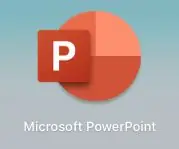
पावरपॉइंट प्रेजेंटेशन कैसे बनाएं: डिस्क्लेमर - यह माइक्रोसॉफ्ट पावरपॉइंट के साथ एक बेसिक प्रेजेंटेशन बनाने का एक सामान्य परिचय है, यह एक सर्व-समावेशी ट्यूटोरियल नहीं है। आपके द्वारा उपयोग किए जा रहे PowerPoint के संस्करण और आपके कंप्यूटर के ऑपरेटिंग सिस्टम के आधार पर चरण भिन्न हो सकते हैं
दीवारों के माध्यम से सवारी: Google सड़क दृश्य स्थिर बाइक इंटरफ़ेस: 12 कदम (चित्रों के साथ)

राइडिंग थ्रू वॉल्स: गूगल स्ट्रीट व्यू स्टेशनरी बाइक इंटरफेस: द राइडिंग थ्रू वॉल्स: गूगल स्ट्रीट व्यू स्टेशनरी बाइक इंटरफेस आपको अपने लिविंग रूम के आराम से गूगल स्ट्रीट-व्यू के माध्यम से साइकिल चलाने की अनुमति देता है। कुछ साधारण इलेक्ट्रॉनिक्स, एक Arduino, एक स्थिर बाइक, एक कंप्यूटर, और प्रोजेक्टर या टीवी का उपयोग करना
कैसे जांचें कि गेम खरीदने से पहले आपके कंप्यूटर पर कोई गेम चलेगा या नहीं।: 4 कदम

कैसे जांचें कि गेम खरीदने से पहले आपके कंप्यूटर पर कोई गेम चलेगा या नहीं .: मैंने हाल ही में एक दोस्त से कॉल ऑफ़ ड्यूटी 4 हासिल किया है (मुफ्त में मैं जोड़ सकता हूं) क्योंकि उसके कंप्यूटर पर नहीं चलेगा। खैर, उसका कंप्यूटर काफी नया है, और इसने मुझे चकित कर दिया कि यह क्यों नहीं चलेगा। तो इंटरनेट पर कुछ घंटों की खोज के बाद, मुझे पता चला
आपकी गैराज की दीवारों की ध्वनिरोधी (माई क्लैट विधि का उपयोग करके): 9 कदम (चित्रों के साथ)

साउंडप्रूफ योर गैराज वॉल्स (माई क्लैट मेथड का उपयोग करके): इस इंस्ट्रक्शनल में, मैं अपने होम रिकॉर्डिंग स्टूडियो के लिए विकसित की गई विधि का उपयोग करके एक दीवार को साउंडप्रूफ करने का तरीका दिखाऊंगा। यह लचीला चैनल विधि के समान है, लेकिन इसके फायदे हैं 1. बहुत सस्ता, 2. ज्यादा मजबूत, 3. टी
गिटार स्पीकर बॉक्स कैसे बनाएं या अपने स्टीरियो के लिए दो कैसे बनाएं: 17 कदम (चित्रों के साथ)

अपने स्टीरियो के लिए गिटार स्पीकर बॉक्स या बिल्ड टू कैसे बनाएं: मैं चाहता था कि मेरे द्वारा बनाए जा रहे ट्यूब amp के साथ एक नया गिटार स्पीकर जाए। स्पीकर मेरी दुकान में बाहर रहेगा इसलिए इसे कुछ खास होने की जरूरत नहीं है। Tolex कवरिंग बहुत आसानी से क्षतिग्रस्त हो सकती है इसलिए मैंने हल्की रेत के बाद बाहरी काले रंग का छिड़काव किया
